သင်တစ် ဦး စာသားကိုလက်ခံရရှိပေမယ့်တစ်ခုခုအတော်လေးညာဘက်ကိုကြည့်မထားဘူး။ ၎င်းသည်အဆက်အသွယ်အမည်၏ဘေးတွင်“ ဖြစ်ကောင်းဖြစ်နိုင်သည်” ဟုဆိုသည်။ ဤဆောင်းပါး၌ငါပါလိမ့်မယ် မင်းရဲ့ iPhone အဆက်အသွယ်တွေကဘာလို့“ ဖြစ်နိုင်တယ်” လို့ပြောရတာလဲ၊ ပြီးတော့ပြforနာကိုဘယ်လိုကောင်းအောင်ဘယ်လိုဖြေရှင်းရမယ်ဆိုတာကိုရှင်းပြပါ ။
ကျွန်ုပ်၏ iPhone အဆက်အသွယ်များ၏နံဘေးတွင်“ ဖြစ်နိုင်သည်” ဟုအဘယ်ကြောင့်ဆိုသနည်း။
သင့် iPhone သည်ယခင်အီးမေးလ် (သို့) မက်ဆေ့ခ်ျမှသင်နှင့်ယခုဆက်သွယ်ရန်ကြိုးစားနေသူအားဥာဏ်ရည်ချိတ်ဆက်ထားသောကြောင့်များသောအားဖြင့်သင့် iPhone အဆက်အသွယ်များသည်“ ဖြစ်နိုင်သည်” ဟုပြောကြသည်။ လုံခြုံစိတ်ချစွာပြောနိုင်သည်ဆိုပါကသင်၏ iPhone သည်အလွန်စမတ်ကျသည် - ၎င်းသည်အီးမေးလ်များသို့မဟုတ်သင်ရရှိသောစာသားမက်ဆေ့ခ်ျများမှအချက်အလက်များကိုသိမ်းဆည်းပြီးနောင်လာမည့်နေ့ရက်တွင်အခြားသတင်းတစ်ခုနှင့်ချိတ်ဆက်နိုင်သည်။
ဥပမာအားဖြင့်၊ မင်းက“ ဟေ့၊ ဒီဟာမာ့ခ်ပါ၊ နောက်တစ်နေ့မှာမင်းနဲ့တွေ့ရတာကိုငါအရမ်းပျော်တယ်” ဟုပြောသည့်စာတစ်စောင်သင်ရကောင်းရနိုင်သည်။ ကောင်းပြီ၊ နောက်တစ်နေ့မှာ Mark ကနောက်တစ်ခါထပ်ရေးမယ်ဆိုပါစို့၊ သင့် iPhone ကဖုန်းနံပါတ်အစား“ Maybe: Mark” လို့ပြောနိုင်တယ်။
အောက်တွင်ဖော်ပြထားသောအဆင့်များကသင်၏ 'အဆက်အသွယ်အမည်များ' ၏ဘေးတွင်ပေါ်လာသော“ ဖြစ်ကောင်းဖြစ်နိုင်သည်” ကိုတားဆီးနိုင်သည်။
ipad သည် update အတွက်စစ်ဆေး။ မရပါ
သင့် iPhone ပေါ်တွင် Siri အကြံပြုချက်များကိုပိတ်ထားပါ
အချိန်တော်တော်များများမှာသင့် iPhone ရဲ့သော့ခတ်မျက်နှာပြင်ပေါ်ရှိအသိပေးချက်တစ်ခုရှိအဆက်အသွယ်၏အမည်ဘေးတွင် 'ဒီတစ်ခါလည်း' သင်တွေ့လိမ့်မည်။ ဘာလို့လဲဆိုတော့ Lock Screen တွင် Siri အကြံပြုချက် ဖွင့်သည် သင်၏ iPhone lock screen ရှိအဆက်အသွယ်အမည်တစ်ခု၏ဘေးတွင်ပေါ်လာသော“ ဖြစ်ကောင်း” ကိုရပ်တန့်လိုပါကသွားပါ ချိန်ညှိချက်များ -> Siri လာမယ့်ခလုတ်ကိုပိတ်ပါ သော့ခတ်မျက်နှာပြင်ပေါ်ရှိအကြံပြုချက်များ ။
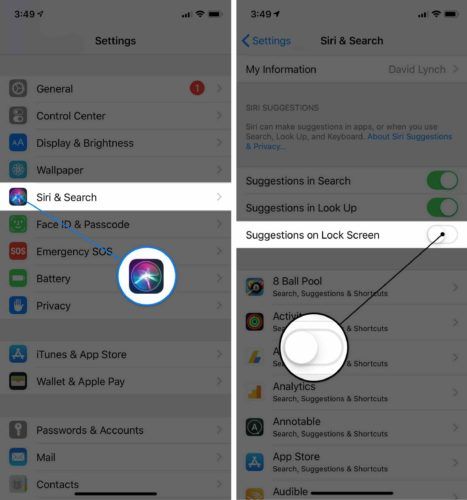
iCloud ထဲ ၀ င်ပြီးဝင်ပါ
သင်၏အဆက်အသွယ်များကိုသင်၏ iCloud အကောင့်နှင့်ချိတ်ဆက်ထားပါကသင်၏ iCloud အကောင့်သို့ထွက်ခြင်းနှင့်ပြန်ခြင်းသည်သင်၏ iPhone အဆက်အသွယ်များနှင့်အတူဖြစ်ကောင်းဖြစ်နိုင်သည်ဟုပြwithနာကိုဖြေရှင်းနိုင်သည်
iCloud မှထွက်ရန် Settings ကိုဖွင့်ပြီးမျက်နှာပြင်ထိပ်ရှိသင်၏အမည်ကိုအသာပုတ်ပါ။ ပြီးရင်အောက်ကိုဆင်းပြီးအသာပုတ်ပါ ဆိုင်းအောက် ။ Sign Out ကိုအသာပုတ်ပြီးနောက် Apple ID စကားဝှက်ကိုရေးထည့်ရမည်။ Find My iPhone ကိုပိတ်ထားရန်သင့်အက်ပလီကေးရှင်းမှထွက်ချိန်တွင်ကျန်တော့မည်မဟုတ်ပါ။
ရေပျက်စီးခြင်း iphone ပြုပြင်စရိတ်
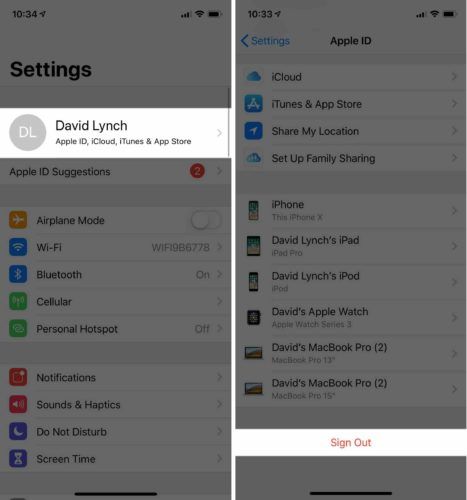
ပြန်ယူရန်ချိန်ညှိချက်များကိုဖွင့ ်၍ အသာပုတ်ပါ သင်၏ iPhone ထဲသို့ဆိုင်းအင်ဝင်ပါ ။
“ ဒီတစ်ခါလည်းဖြစ်နိုင်ကောင်း” ဆိုနိုင်သည့်သတင်းစကားမှအဆက်အသွယ်အသစ်တစ်ခုဖန်တီးပါ
အကယ်၍“ ဖြစ်နိုင်သည်” ဆိုသောအမည်တစ်ခုမှမက်ဆေ့ခ်ျတစ်ခုကိုသင်ရရှိပါကနံပါတ်ကိုအဆက်အသွယ်အဖြစ်ထည့်ခြင်းဖြင့်ဖြေရှင်းနိုင်သည်။ မက်ဆေ့ခ်ျများအက်ပ်တွင်စကားပြောဆိုမှုတစ်ခုမှအဆက်အသွယ်တစ်ခုကိုတိုက်ရိုက်ထည့်ရန်မျက်နှာပြင်ထိပ်ရှိနံပါတ်ကိုနှိပ်ပါ။ ထို့နောက်သတင်းအချက်အလက်ခလုတ်ကိုနှိပ်ပါ - ၎င်းသည်၎င်း၏အလယ်တွင်“ i” ရှိသောစက်ဝိုင်းတစ်ခုနှင့်တူသည်။
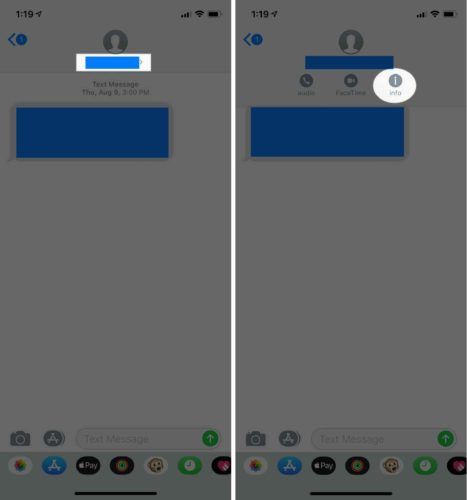
နောက်မျက်နှာပြင်ထိပ်ရှိနံပါတ်ကိုထပ်နှိပ်ပါ။ နောက်ဆုံးအသာပုတ်ပါ အဆက်အသွယ်အသစ်ဖန်တီးပါ နှင့်လူတစ် ဦး ၏သတင်းအချက်အလက်ရိုက်ထည့်ပါ။ သင်ပြီးဆုံးပါကထိပုတ်ပါ ပြီးပြီ မျက်နှာပြင်၏အထက်ညာဘက်ထောင့်၌။
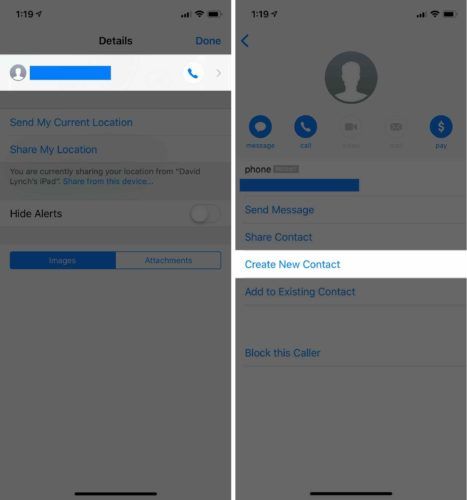
ဖုန်းကအားသွင်းတယ်လို့ပြောတယ်၊ ဒါပေမယ့်ဖွင့်မထားဘူး
မက်ဆေ့ခ်ျများစကားပြောဆိုမှုမှအဆက်အသွယ်တစ်ခုထည့်ခြင်းဤနည်းလမ်းသည်အိုင်ဖုန်းများအတွက်ဖြစ်သည် iOS 12 (သို့) အသစ်များ ။ သင့်ရဲ့ iPhone လည်ပတ်နေလျှင် iOS 11 နဲ့အထက် , သတင်းအချက်အလက်ခလုတ်သည်စကားပြောဆိုမှု၏ညာဘက်အပေါ်ထောင့်တွင်ပေါ်လာလိမ့်မည်။
အဆက်အသွယ်ကို ဖျက်၍ ၎င်းကိုပြန်လည်တပ်ဆင်ပါ
တစ်ခါတစ်ရံတွင်သင်အဆက်အသွယ်တစ်ခုထပ်ထည့်ပြီးသည့်နောက်မှအဆက်အသွယ်တစ်ခုက“ ဒီတစ်ခါလည်း” ဟုပြောလိမ့်မည်။ ၎င်းကိုအများအားဖြင့်အသေးစားချွတ်ယွင်းမှုသို့မဟုတ်စည်းညှိခြင်းပြtoနာတစ်ခုဟုသင်ယူဆနိုင်သည်၊ ၎င်းကိုသင်အဆက်အသွယ်ကိုဖျက်ပြီးပြန်ထည့်ခြင်းဖြင့်သင်ပြင်ဆင်နိုင်သည်။
ဘယ်ဘက်လက်ယားတာကဘာကိုဆိုလိုတာလဲ
သင့် iPhone ပေါ်ရှိအဆက်အသွယ်တစ်ခုကိုပယ်ဖျက်လိုပါကဖုန်းအက်ပ်ကိုဖွင့ ်၍ မြင်ကွင်းအောက်ခြေရှိအဆက်အသွယ်ဘောင်ပေါ်တွင်နှိပ်ပါ။ ပြီးနောက်သင်ဖျက်လိုသည့်အဆက်အသွယ်ကိုရှာပြီး၎င်းကိုနှိပ်ပါ။
ပြီးနောက်ကိုအသာပုတ်ပါ တည်းဖြတ်ပါ မျက်နှာပြင်၏အထက်ညာဘက်ထောင့်၌။ ပြီးနောက်အောက်သို့တည့်တည့် scroll လုပ်၍ အသာပုတ်ပါ ဆက်သွယ်ရန် ။
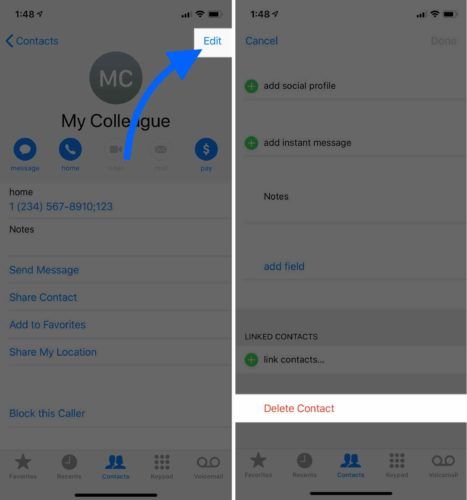
iOS ပေါ်တွင်သင်၏ iPhone ကို update လုပ်ပါ
ကျွန်ုပ်၏ iPhone သည် iOS 11 အသုံးပြုနေစဉ်ဤပြintoနာကိုကြုံခဲ့ရသည်။ iOS 12 သို့မွမ်းမံပြီးကတည်းကဤပြproblemနာသည်လုံးဝပျောက်ကွယ်သွားခဲ့သည်။ သင်၏ iPhone ကိုမွမ်းမံခြင်းသည်သင်၏ပြproblemနာကိုလုံး ၀ ဖြေရှင်းလိမ့်မည်ဟုကျွန်ုပ်မပြောပါ၊ သို့သော်ကြိုးစားသင့်ပါသည်။
iphone 7 plus အသံမမြည်ပါ
သင့်ရဲ့ iPhone ကို update လုပ်ဖို့သွားပါ Setting -> General -> Software Update ။ အသစ်ပြောင်းခြင်းတစ်ခုရရှိပါကကိုအသာပုတ်ပါ Download & Install ။ သင်တစ်စုံတစ်ရာသို့ဝင်လာပါကကျွန်ုပ်တို့၏အခြားဆောင်းပါးများကိုစစ်ဆေးပါ ပြiPhoneနာကသင့်ရဲ့ iPhone ကို update လုပ်ခြင်း ။
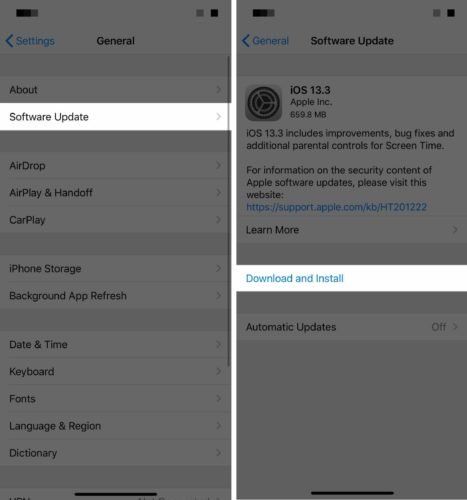
သင်၏အဆက်အသွယ်များအားဆက်သွယ်ခွင့်ရသောအက်ပလီကေးရှင်းကိုမကြာသေးမီကဖျက်ပစ်ခဲ့သလား။
Skype၊ Uber နှင့် Pocket စသည့်အချို့အက်ပ်များသည်သင်၏အဆက်အသွယ်များအားဆက်သွယ်ခွင့်ပြုရန်တောင်းလိမ့်မည်။ ဤသို့ပြုခြင်းဖြင့်ထိုအက်ပ်များသည်သင်၏အဆက်အသွယ်များကိုအက်ပ်နှင့်အလွယ်တကူပေါင်းစည်းနိုင်ပြီး၎င်းသည်လူမှုမီဒီယာအက်ပလီကေးရှင်းများအတွက်အထူးအဆင်ပြေနိုင်သည်။
အကယ်၍ သင်၏အဆက်အသွယ်များအားဆက်သွယ်ခွင့်ကိုခွင့်ပြုသည့်အက်ပ်တစ်ခုကိုသင်ဖျက်ပါကသင်၏ iPhone အဆက်အသွယ်များကို“ ဖြစ်နိုင်သည်” ဟုပြောနိုင်သည်။ ဤအခြေအနေမျိုးတွင်၊ သင်သည်အက်ပလီကေးရှင်းကိုပြန်လည်ထည့်သွင်းနိုင်သည်သို့မဟုတ်သင်၏အဆက်အသွယ်များကို ဖြတ်၍ ကိုယ်တိုင်လက်ဖြင့်မွမ်းမံနိုင်သည်။ အကောင်းဆုံးရလဒ်များအတွက်သင်၏အဆက်အသွယ်များကိုကိုယ်တိုင်မွမ်းမံပါ။
ဖြစ်နိုင်ရင်ငါ့ကိုဖုန်းခေါ်ပါ
ဒီဆောင်းပါးကမင်းရဲ့ iPhone အဆက်အသွယ်တွေကဘာဖြစ်လို့“ ဖြစ်နိုင်တယ်” လို့ပြောရတာလဲဆိုတာကိုနားလည်ဖို့ကူညီလိမ့်မယ်လို့မျှော်လင့်ပါတယ်။ သင့်သူငယ်ချင်း၏အိုင်ဖုန်းတစ်ခုတွင်“ ဖြစ်နိုင်သည်” ဟုသင်ပြပါကဤဆောင်းပါးကို၎င်းတို့နှင့်မျှဝေရန်သေချာစေပါ။ သင့် iPhone နှင့် ပတ်သက်၍ အခြားမေးခွန်းများရှိပါကအောက်ဖော်ပြပါထင်မြင်ချက်ကိုကျွန်ုပ်အားချန်ထားခဲ့ပါ။
ဖတ်ရှုတဲ့အတွက်ကျေးဇူးတင်ပါတယ်
David L.